iphone 3G 刷机教程
表哥和我又买了一架手机,我又尝试了黑莓的8900,跟以前一样,全键盘手机。表哥则又看上了跟他家一样的触摸屏iphone 3G手机,最近挺火,功能很强大。不过不出3天,表哥的手机就遇到了问题,可能是程序和游戏太多,玩的爱不释手,所以问题也多。手机居然无法读取movitar sim卡,后来随便查下,启动飞行模式,如何开机终于又可以识别sim卡了,吓我一跳,后来发现每次重启关机都无法识别,都要做设置了才可以,那不是很麻烦,于是表哥就想恢复成出产状态,可惜,手机一去不复返,就那样永远的停留在一个被咬了一块的烂苹果那,再也进不去系统了,在还没刷机之前以为问题搞大了,了解了一下,发现iphone 3G的刷机过程还挺顺利的。之前因为LG的ke990被我刷成砖块了,难免对刷机有点过敏,所以才感觉到有些机子刷不好就真成一块砖块了(除非有专业的刷机机器),不过我刷过的手机也不少了,一般牌子的手机都刷过,像黑莓手机你是怎么刷也刷不坏的。接下来就为网路多提供一份刷机教程备份(以下教程转载网络的)。
[一]需要(可能)用到的工具
·iTunes8.2 For Windows(必须) 点击这里下载
·iPhone3G 3.0官方固件(必须) 点击这里下载
·Redsn0w_win_0.7.2.exe(必须) 点击这里下载
·91手机助手(无wifi时使用) 点击这里下载
[二]需要注意的问题
·完全卸载iTunes8.2以前的版本:在”windows添加删除”中,一次卸载‘Apple mobile device support’、‘Apple software update’、‘Quicktime’、‘iTunes’,卸载完全后,可以在windows中搜索‘itunes’并且删除相关文件及文件夹。
·注意ultran0w中的“0”是数字而不是字母。
·请记住升级固件的步骤:iTunes恢复3.0固件版本–>用Redsn0w进行越狱–>用Icy或者91手机助手安装Ultrasn0w进行软解。
·安装iTunes时,如果防火墙提示增加系统启动项,请放行,否则可能会出现错误。
·请记得备份iPhone上的数据,例如照片、通讯录等,但勿用Google contacts备份通讯录,因为iTunes8.2和Google contacts不兼容,不能恢复。
在仔细读完上述要求后,我们开始吧 ![]()
[软解详细步骤]
1>打开安装好的iTunes8.2,连接好数据线,准备恢复固件,这里有3种恢复固件的办法:
·Shift+更新是保留原始文件的升级,联络人等信息会保留,也会残留一些以前越狱时添加进系统的文件;
·Shif+恢复会清空全部数据,同样会有越狱残留文件。
·DFU模式下Shift+恢复是完全刷机,不会有任何残留。 (如果你想拥有干净的系统,可以选择此项)
这里我用的是DFU模式下Shift+恢复:
按住Home键+关机键直到手机自动重启出现苹果图标时松开关机键,继续按住Home键7秒左右,iphone屏幕出现数据线usb头+iTunes图标画面时松开Home键,手机进入恢复模式,iTunes自动跳出提示:iTunes必须检查iphone软件更新服务器以识别此设备,点“检查”。此时已经进入DFU模式,在iTunes上按住Shift点击“恢复”(如图一)。
图一:按住Shift再点击“恢复”按钮
在弹出的对话框中选择下载好的iPhone3G 3.0官方固件(如图二)。
图二:选择3.0官方固件
接下来便是几分钟的等待,固件恢复成功后,iPhone屏幕显示紧急拨号的键盘界面,iTunes弹出对话框提示,直接点确定关闭iTunes的提示窗口,最小化iTunes,接下来要做的是:
2>用Redsn0w进行越狱
双击已下载好的Redsn0w_win_0.7.2.exe,并且点击“Browse”按钮(如图三)。
图三:用Redsnow进行越狱
点击“Browse”后,选择刚才下载的3.0固件(如图四),提示“IPSW successfully identified”后,点击“Next”。
图四:选择3.0固件,提示载入成功
弹出安装进度,不必管它,进度完成后,进入选择界面(如图五),如果仅选择安装“Install Icy”而不选择安装“Install Cydia”,在越狱完成后,无法使用91手机助手,所以,建议把两项都选择(对软解无影响,只是软解后打开Cydia会崩溃,解决办法请自行查找)。选择好后,点击“Next”。
图五
在这一步中,请握住你的iPhone,因为马上会对它进行操作,实际上是进入DFU的方法,如果熟悉,那么请直接点击“Next”,否则为了不必要的麻烦,集中精力再温习一遍。
1,按住顶部的开/机按钮3秒钟
2,按住开/关机按钮不放,继续按下Home键10秒
3,松开开/关机按钮,继续按住Home键不放30秒
记住了吗?开始操作吧(如图六)。
图六:进入DFU模式
一切操作好后,便开始越狱。iPhone上会显示硬盘图片,短暂的几十秒后,会显示出熟悉的“菠萝”和进度条,待进度条完成后,iPhone便自动重启,
此时,可以点击“Finish”按钮关闭Redsn0w。
进入崭新的iPhone3.0系统,不过还没结束,现在没有信号,也就是说,你的iPhone现在仅仅只是Touch,所以,我们需要进入最后一步:
3>用Ultrasn0w进行软解可以有两种选择:
1,有wifi,可以用Icy或Cydia中添加源
2,无wifi,可以用91手机助手或者其他能够编辑系统文件的软件
·有wifi:请在 lcy 中请依次点击“Sources”–>“Edit”–>“+”(左边的加号),然后点击“Add”后键入“repo666.ultrasn0w.com”,点击左上角箭头图标刷新,继续在“Categories”中搜索 ‘unlock app’,安装“ultrasn0w(0.6)后(如果找不到请退出Icy再重新启动),重新启动你的 iPhone 3G。注意:T - Mobile 美国公司用户应该在使用 ultrasn0w 前禁用 3G 功能。
·无wifi:请下载91手机助手并安装,打开程序管理,在程序管理界面的右上角搜索栏输入 “Ultrasn0w” 按回车就可以找到 Ultrasn0w ,点击下载安装即可。
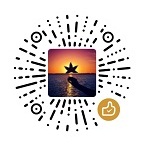
下一篇:QQ空间一定要打扮下